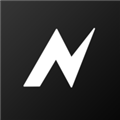应用简介
Shotcut中文版是一款免费的视频编辑工具,经过中文汉化之后更加符合国人的操作习惯,软件内置功能强大,包括拖拽处理视频、视频特效滤镜、GPU加速等强而有力的功能,能够让你的工作效率大大提高,是你进行视频编辑制作时的最佳选择。

看完了Shotcut的中文版本之后,当然要看看它的另外几个版本了,针对不同的运行环境与适用人群,小编为大家带来下面Shotcut的多个版本,点击下方的软件名称即可一键下载。
【功能特点】
1、【支持各种格式】
Shotcut中文版采用了FFmpeg,也就是可以用来记录、转换数字音频、视频,并能将其转化为流的开源计算机程序,它不仅可以支持数百种音频和视频格式以及编解码器,还可以让你在音、视频上加上项目中的多格式时间线、分辨率和帧速率,并支持多种视频格式的帧精确搜索。

2、【设备和传输选项】
将BlackMagic设计用于输入和预览监控的SDI和HDMI,屏幕、网络摄像头和音频捕获,网络流播放,并支持高达4K的分辨率和SDI、HDMI、网络摄像头、插孔和脉冲音频、IP流、x11屏幕和Windows DirectShow设备的捕获。

3、【流畅直观的界面】
Shotcut中文版拥有多个可停靠和不可停靠的面板,包括详细的媒体属性、最近搜索的文件、具有缩略图视图的播放列表、筛选面板、历史视图、编码面板、作业队列以及熔化的服务器和播放列表,还支持从文件管理器中拖放资产。

【怎么加字幕】
1、打开想要添加字幕的视频文件,在上方一排的栏目中点击其中“滤镜”选项,用户可以看到在屏幕的左边多出了“滤镜”界面,接着点击滤镜下方的“加号”图标选项,如下图所示:

2、在视频栏目中找到“文本”选项,如下图所示:

3、用户可以在下方的“文本”框中输入想要添加的字幕内容,并启动“使用字体大小”选项进行字体的调节,这样就完成了字幕添加的全部内容,如下图所示:

【怎么剪辑视频】
1、打开想要剪辑的视频文件,接着在上方点击红框标注内的“时间线”选项,接着将屏幕正中间打开的文件拖动到下方的时间线中,由此可以看到出现了每个片段的节点以及时间进度,如下图所示:

2、找到想要剪辑的时间起点与终点,之后使用时间线上面一排的“于播放点切割”选项进行视频的切割,切割剪辑完成之后就是剪辑成功的视频的了,如下图所示:

【怎么剪音乐】
1、剪辑音乐和剪辑视频文件的方法大同小异,小编就在为大家演示一下具体的操作步骤吧,打开音频文件之后,点击下方的“时间线”界面,并将音频文件移动到下方的“时间线”中,如下图所示:

2、选取想要剪辑音频的时间起点,将分割线移动到上面,接着点击上方的“于播放点切割”选项进行起点的切割,如下图所示:

3、用户可以边进行播放边找去最后的分割节点,找到之后重新点击切割选项进行切割,剪辑音乐的全部内容就此结束,如下图所示:

【更新内容】
【Fixes】
修复了将多个文件拖放到新项目中的播放列表中(在 v19.12.31 中损坏)
修复了 Properties > Speed 在修复项目文件后无法正常工作的问题
修复了插入曲目或删除曲目后的剪辑选择
修复了使用 leading 或 trailing spaces 创建 Project 文件夹的问题
修复了 starting Text:带“@”的简单视频过滤器显示为“0”
修复了点击矩形控件可能会更改其大小的问题
......
【Changes】
更改了 Timeline > Master > Properties > Frame rate 以显示 6 个十进制数字
更改了某些视频重叠矩形控件过滤器以允许通过从矩形内部的任何位置拖动来更改位置
减少了清理的延迟(v19.12.31 中的回归)
在时间轴中改进了鼠标滚轮和触控板的行为
将 MLT 升级到 6.20.0 版,将 WebVfx 升级到 1.2.0 版
......
【New】
添加了 Settings > Preview Scaling
添加了 Export > Advanced > Video >Use preview scaling
添加了 Views > Scopes > Video Vector
添加了 Filters > Audio > Pitch
通过单击显示名称的标题添加了在“属性”中重命名剪辑的功能
添加了阿拉伯语翻译